快速恢复误保存的Excel文件的方法包括:使用Excel的自动恢复功能、从临时文件中恢复、使用OneDrive或SharePoint的版本历史功能、检查Excel的备份文件。下面详细介绍如何通过这些方法来恢复误保存的Excel文件。
一、使用Excel的自动恢复功能
Excel具有自动恢复功能,这个功能可以帮助用户在未保存文件时或者文件丢失时进行恢复。
打开Excel并选择“文件”菜单: 在Excel中,点击左上角的“文件”菜单。
选择“信息”: 选择“信息”选项,在信息页面上,你会看到“管理工作簿”。
点击“管理工作簿”: 在这里,你可以看到自动保存的文件版本,点击其中一个最近的自动保存版本进行恢复。
详细描述: 在Excel中,自动恢复功能会在特定的时间间隔内自动保存文件的副本。通过这个功能,即使你没有手动保存文件,也可以在文件丢失或误保存时找到最近的自动保存版本。通常情况下,Excel会在你重新打开应用程序时提示你是否恢复未保存的文件。
二、从临时文件中恢复
在某些情况下,Excel会在系统的临时文件夹中保存文件的副本,用户可以通过找到这些临时文件来恢复误保存的文件。
打开文件资源管理器: 进入文件资源管理器并导航到C:Users[用户名]AppDataLocalMicrosoftOfficeUnsavedFiles。
查找临时文件: 在UnsavedFiles文件夹中,查找以“~”开头的文件,这些文件通常是Excel临时文件。
打开临时文件: 将这些文件复制到其他位置并尝试用Excel打开它们。
三、使用OneDrive或SharePoint的版本历史功能
如果你是通过OneDrive或SharePoint保存的Excel文件,这些云服务会自动保存文件的不同版本,你可以通过版本历史功能来恢复。
登录OneDrive或SharePoint: 打开OneDrive或SharePoint并登录你的账户。
找到文件并右键单击: 在文件列表中找到误保存的Excel文件,并右键单击它。
选择“版本历史”: 在弹出的菜单中选择“版本历史”,你会看到该文件的所有保存版本。
恢复需要的版本: 选择需要恢复的版本并点击“恢复”。
四、检查Excel的备份文件
Excel还提供了备份文件功能,用户可以在文件保存时自动创建备份副本。
检查备份文件位置: 通常备份文件会保存在与原文件相同的目录中,文件名会以“Backup of”开头。
打开备份文件: 找到备份文件并使用Excel打开它。
五、使用数据恢复软件
如果以上方法都无法帮助你恢复误保存的Excel文件,可以考虑使用专业的数据恢复软件。
选择可靠的数据恢复软件: 如EaseUS Data Recovery Wizard、Recuva等。
安装并运行软件: 根据提示进行扫描,选择需要恢复的Excel文件。
六、定期备份的重要性
为了避免类似的情况再次发生,定期备份文件是非常必要的。
使用云存储: 将重要的Excel文件存储在云端,如Google Drive、Dropbox等。
外部硬盘备份: 定期将文件备份到外部硬盘或USB驱动器。
七、Excel的版本控制功能
了解并使用Excel的版本控制功能,可以帮助你更好地管理和恢复文件。
启用版本控制: 在Excel中启用版本控制功能,可以保存文件的每个版本。
恢复特定版本: 在需要时可以恢复到特定的版本,避免误保存的问题。
八、Excel文件恢复的实际案例
在实际工作中,误保存Excel文件的情况时有发生,以下是一个实际案例:
案例: 某公司财务人员在处理季度报表时,误将最新的数据覆盖保存为旧版本,导致数据丢失。通过使用Excel的自动恢复功能和OneDrive的版本历史功能,成功找回了丢失的数据,避免了财务工作的重大损失。
九、总结与建议
在使用Excel时,误保存文件是一个常见的问题,通过掌握上述恢复方法,可以有效地找回丢失的数据。定期备份、熟练使用版本控制、启用自动恢复功能,这些措施可以帮助你在遇到数据丢失时迅速恢复,减少损失。
通过本文所述的方法和案例分析,相信你已经能够熟练掌握如何恢复误保存的Excel文件,并在今后的工作中避免类似问题的发生。
相关问答FAQs:
1. 我在Excel中保存了一个文件,但是保存的时候出错了,导致文件丢失了,怎么才能恢复呢?
如果您在Excel中保存文件时出现了错误,可以尝试以下方法恢复您的文件:
检查"回收站":首先,您可以打开计算机的"回收站",查看是否有您丢失的文件。有时候,Excel会自动将错误保存的文件放入回收站中。
使用"自动恢复"功能:Excel有一个"自动恢复"功能,可以帮助您恢复丢失的文件。您可以尝试在Excel中点击"文件"选项卡,然后选择"选项",再选择"故障恢复",查看是否有自动恢复的选项可用。
使用"版本控制":Excel还有一个"版本控制"功能,可以帮助您找回之前保存的版本。您可以尝试在Excel中点击"文件"选项卡,然后选择"版本历史记录",查看是否有之前保存的版本可用。
2. 我在Excel中保存了一个文件,但是保存的时候出错了,现在文件找不到了,怎么办?
如果您在Excel中保存文件时出现了错误,导致文件找不到了,可以尝试以下方法来找回您的文件:
检查默认保存位置:首先,检查您的Excel默认保存位置,通常情况下保存的文件会被自动存储在这个位置。您可以尝试在Excel中点击"文件"选项卡,然后选择"选项",再选择"保存",查看默认保存位置是否正确。
使用搜索功能:如果您知道文件的名称或者一些关键词,您可以使用计算机的搜索功能来寻找文件。在文件资源管理器中输入文件名或者关键词,然后点击搜索按钮,看看是否能够找到您的文件。
3. 我不小心关闭了Excel,没有保存我正在编辑的文件,有没有办法恢复?
如果您不小心关闭了Excel,没有保存正在编辑的文件,可以尝试以下方法恢复您的文件:
使用"自动恢复"功能:Excel有一个"自动恢复"功能,可以帮助您恢复丢失的文件。重新打开Excel后,它会自动检测到之前未保存的文件,并询问您是否要恢复。您可以选择"恢复"来恢复您的文件。
查看临时文件:Excel在编辑文件时会自动创建临时文件。您可以尝试在计算机的临时文件夹中查找以".tmp"或者".xls"为后缀的文件,找到对应的临时文件,然后将其重命名为正确的文件格式。
希望以上方法能够帮助您恢复您在Excel中丢失的文件。如果仍然无法找回文件,建议您尽快联系专业数据恢复服务提供商寻求帮助。
原创文章,作者:Edit2,如若转载,请注明出处:https://docs.pingcode.com/baike/4824331